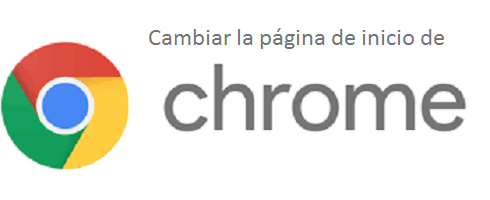
Al abrir tu navegador, te sale por defecto una página web que desconoces o que no quieres tener. En este artículo te enseñamos como cambiar la página de inicio de Google Chrome.
En algunos casos, cuando has navegado por determinadas páginas webs o has instalado determinado software gratuito que has encontrado por la red, puede causar que se configure una página web de inicio que no deseas y en algunos casos, tienes dificultad para quitar. Ese sería otro caso y puede que los pasos indicados en este artículo, no sean suficientes. Deberías probar también la solución indicada en el siguiente articulo: Solución para ordenadores lentos
Google Chrome
Estos son los pasos que debes seguir para seleccionar por defecto tu buscador favorito y cambiar la página de inicio de tu navegador chrome:
1- En la parte superior derecha del navegador, pulsa «configuración«.
2- Ahora en la sección «Al abrir el navegador…» seleccionaremos la tercera opción «Abrir una página específica o un conjunto de páginas» y pulsaremos sobre «Establecer páginas» para configurar la URL de la página de inicio que queramos.
En establecer páginas, escribiremos la dirección que queremos que se abra al inicio y pusaremos «Aceptar«.
3- Un poco más abajo, en la sección «Buscar» puedes configurar el buscador que prefieres:
Desde caminosdigitales.es esperamos que este artículo haya sido de utilidad.

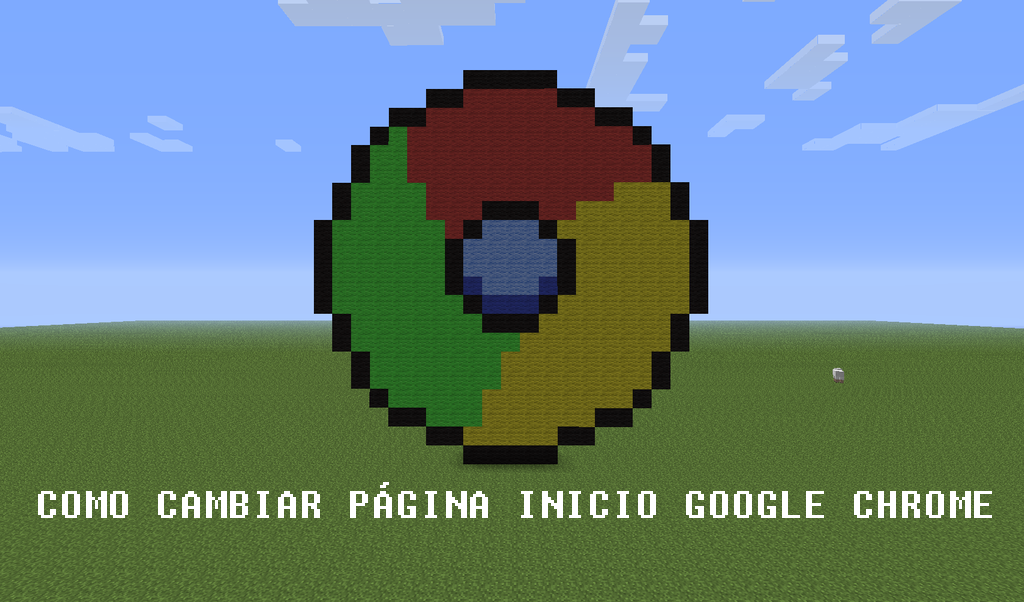
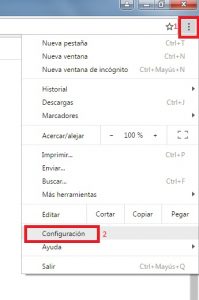
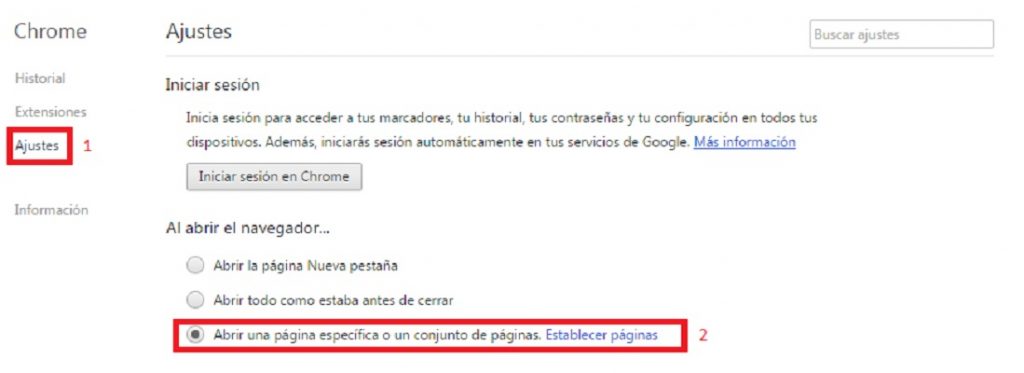
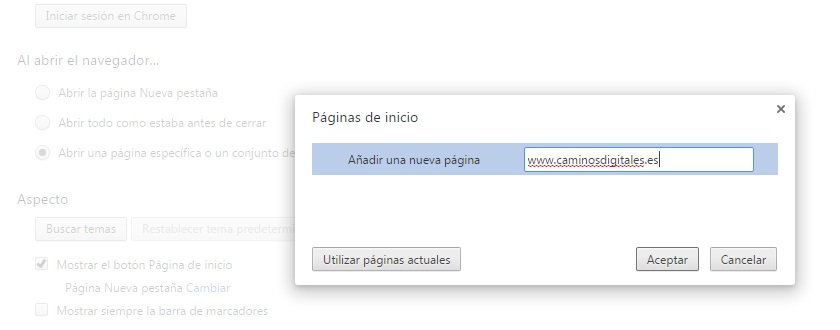
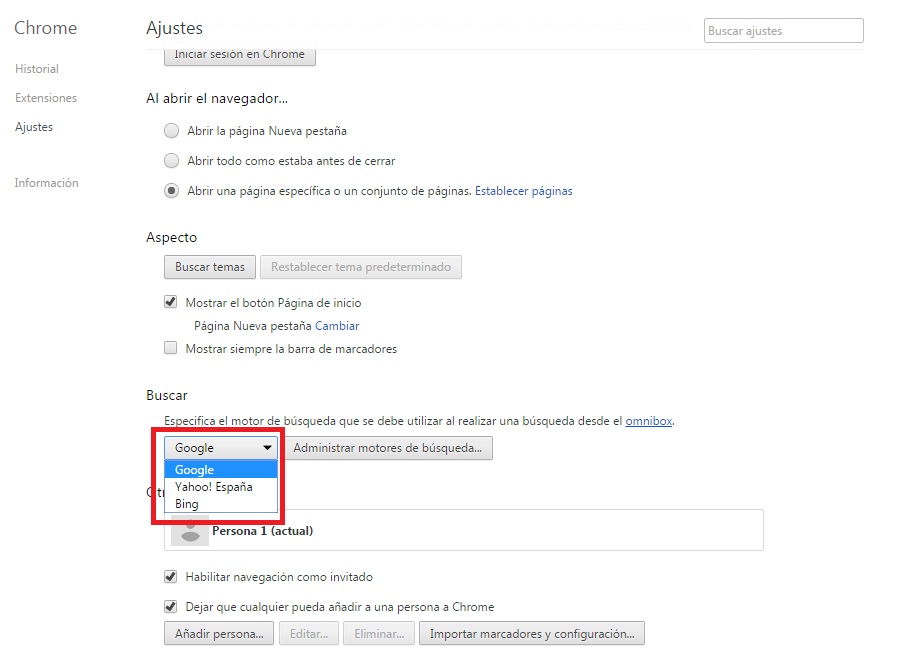
Be the first to comment